windows添加桌面时钟的方法 windows怎么添加桌面时间
更新时间:2023-09-11 11:18:33作者:zheng
有些用户想要在windows电脑的桌面上添加桌面时钟,方便自己快速查看当前的时间,但是不知道如何添加,今天小编教大家windows添加桌面时钟的方法,操作很简单,大家跟着我的方法来操作吧。
解决方法:
1.首先点击电脑桌面的左下角的开始图标按钮。进入相关的页面。
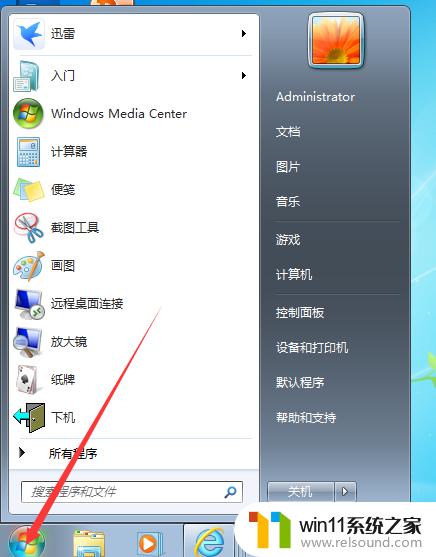
2.点击开始按钮后。我们进入相关的菜单栏,这个时候我们点击控制面板这个按钮即可。
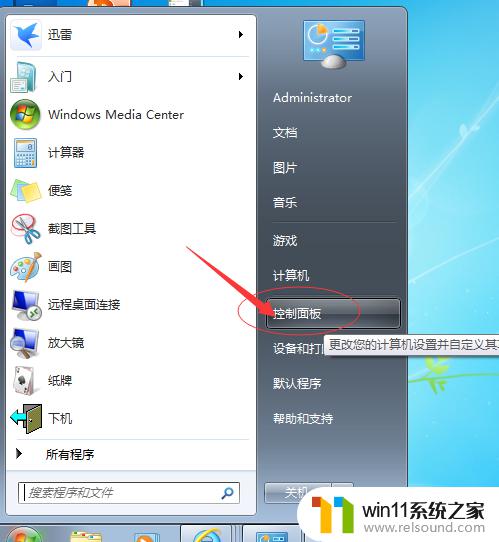
3.我们点击选择桌面小工具,进入相关的界面。

4.在点击桌面小工具后。我们会有相关的选择,我们选择时钟按钮即可。
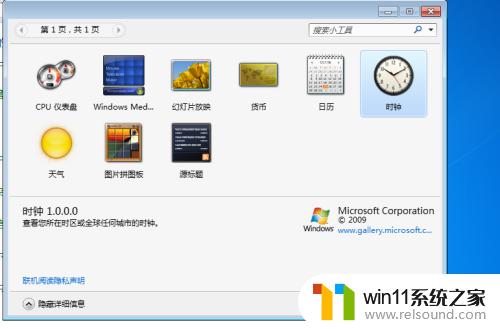
5.点击时钟按钮后,我们就已经完成了对桌面时钟的设置工作。
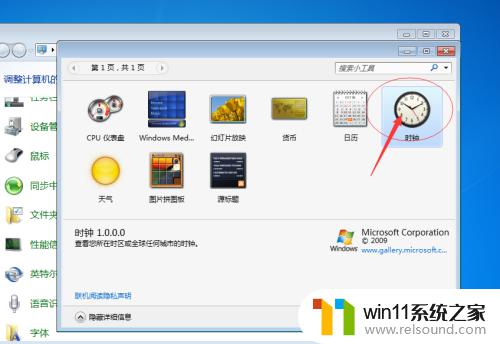
6.我们关闭相关的打开项目。然后就可以看到桌面上的时钟存在了。
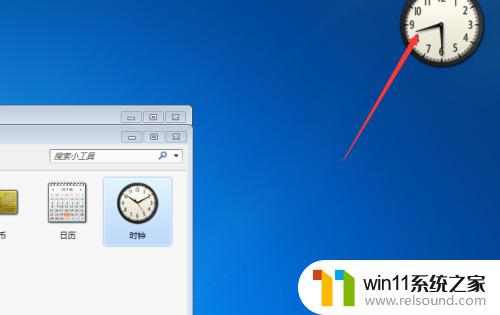
以上就是windows添加桌面时钟的方法的全部内容,有遇到这种情况的用户可以按照小编的方法来进行解决,希望能够帮助到大家。
windows添加桌面时钟的方法 windows怎么添加桌面时间相关教程
- windows如何快速回到桌面 电脑如何一键回到桌面
- 桌面一直显示激活windows怎么关闭 电脑桌面显示激活windows怎么消除
- windows的壁纸在哪个文件夹 windows桌面背景在哪个文件夹
- windows未正确加载怎么回事 windows未正确加载如何解决
- windows似乎未正确加载怎么回事 windows似乎未正确加载如何解决
- 怎么在桌面显示农历日期
- windows 自带录屏软件怎么打开 windows自带录屏软件使用方法
- 电脑备忘录软件怎么下载到桌面
- windows关防火墙的方法 怎么关防火墙
- windows无法与设备或资源通信怎么解决 windows 无法与设备或资源通信的修复方法
- 怎么把一段文字变成声音
- 任务栏卡了,不能点了
- error no boot disk has been detected
- 怎样把手机投屏到电脑上
- 电脑上谷歌浏览器无法访问此网站
- macbook休眠后黑屏无法唤醒
电脑教程推荐